Snelstartgids
Introductie
Deze handleiding is voor iedereen die aan de slag wil met een serviceproject in Jira Service Management. Als je dit nog niet hebt gedaan, meld je dan gratis aan voor Jira Service Management. Als je eenmaal in Jira Service Management bent, kun je alles instellen door de aanwijzingen te volgen. Als je op zoek bent naar extra hulp of als je alles eerst op één plek wilt zien voordat je begint, dan is deze handleiding voor jou.
Deze handleiding is speciaal bedoeld voor projectbeheerders van Jira Service Management. Als je een Jira Service Management-agent bent, bekijk dan onze Agent Onboarding handleiding.
Stap 1: Je project opzetten en aanpassen
Je serviceproject aanmaken
Jira Service Management heeft verschillende projectsjablonen om teams te helpen snel op gang te komen met projecten die zijn afgestemd op een specifiek team of gebruik. Deze sjablonen bevatten vooraf geconfigureerde aanvraagtypen, workflows en andere relevante functies. Er zijn sjablonen beschikbaar voor IT- en klantenservicebeheer, evenals een reeks sjablonen voor bedrijfsteams zoals HR, financiën en marketing.
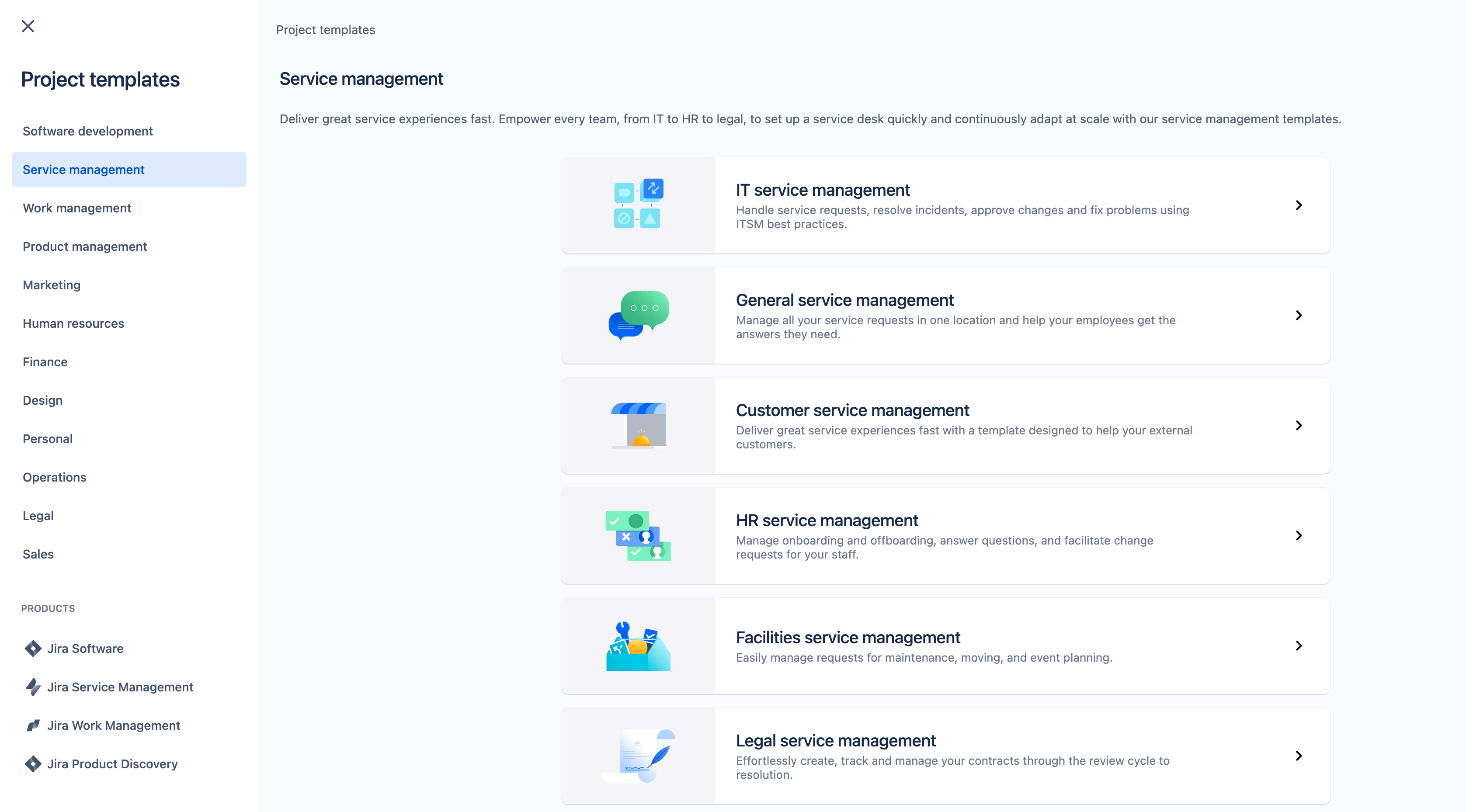
Een serviceproject aanmaken:
- Selecteer Projecten in de bovenste menubalk en vervolgens Project aanmaken.
- Bekijk in de categorie Servicebeheer de beschikbare sjablonen en selecteer het sjabloon dat het beste bij je behoeften past.
- Bekijk de gegevens van het sjabloon. Als je tevreden bent met het sjabloon dat je hebt gekozen, selecteer je Sjabloon gebruiken. Selecteer Leeg project aanmaken als je een leeg sjabloon hebt gekozen.
- Kies tussen projecttypes beheerd door een team of door het bedrijf. (Opmerking: teambeheerde projecttypen zijn alleen beschikbaar voor bepaalde projectsjablonen.)
- Geef je project een naam.
- Maak een projectcode of gebruik de gegenereerde sleutel.
- Selecteer welk soort team dit project gaat gebruiken. Dit kan later in de projectinstellingen worden veranderd.
- Selecteer je kanaaltoegang om te bepalen wie aanvragen naar dit project kan sturen.
-
Als je instellingen van een bestaand project wilt delen, geef dan de naam van het project op.
-
Bekijk de selectie van je projecttype (indien het projectsjabloon beschikbaar is in beide projecttypen).
-
Bekijk de instellingen voor Toegang en Standaard taal als je een teambeheerd projecttype hebt geselecteerd.
-
Kies Project aanmaken.
Je helpcentrum en portal aanpassen
Klanten gaan naar je helpcentrum en portal(s) als ze hulp nodig hebben. Aanpassingen zijn belangrijk om ervoor te zorgen dat je een consistente merkervaring biedt waarin je klanten alle relevante informatie zien.
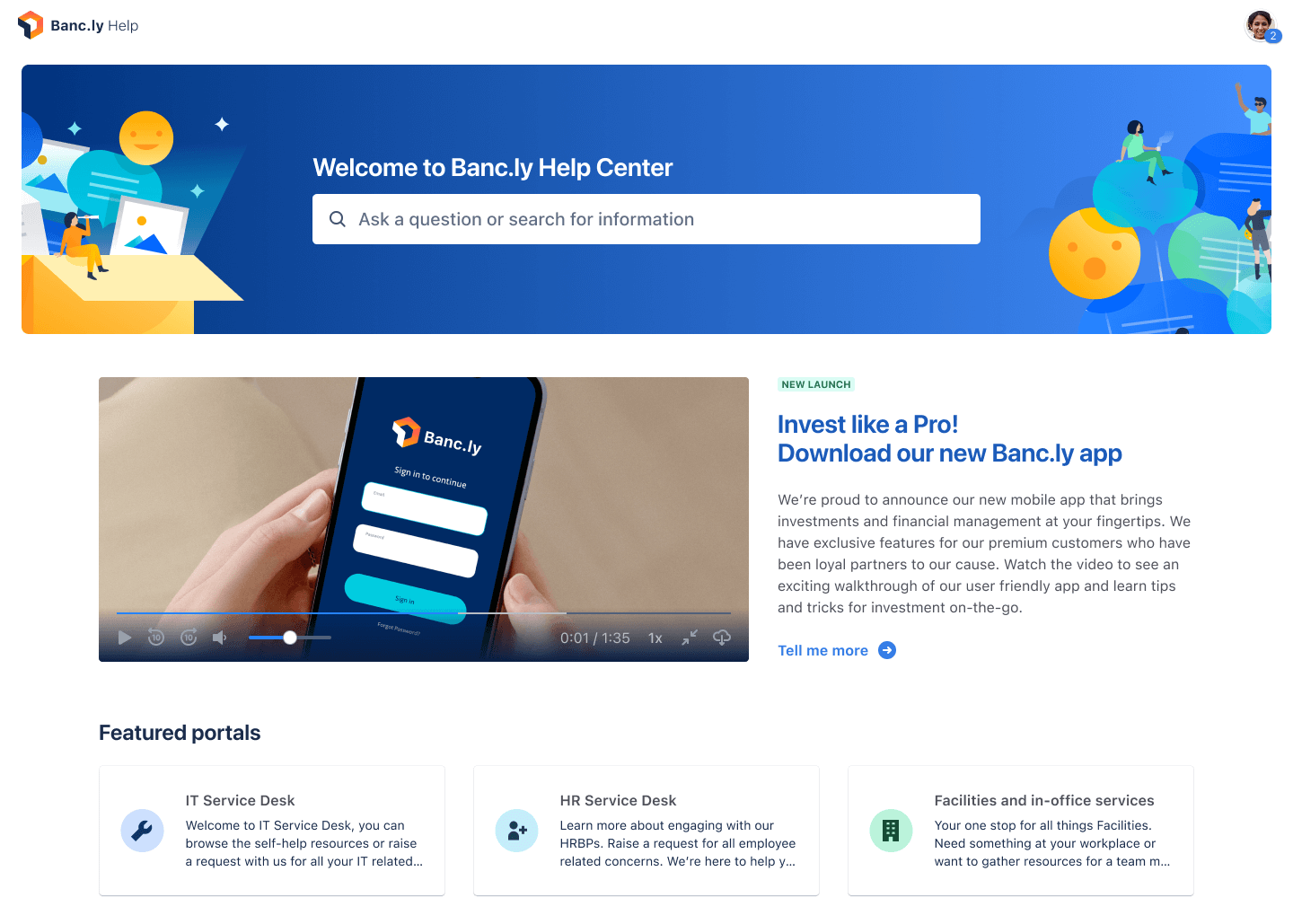
Je helpcentrum aanpassen
Laten we beginnen met het helpcentrum. Elke Jira Service Management-site heeft een online helpcentrum. En elk serviceproject heeft een portaal. Vanuit het helpcentrum kunnen klanten aanvragen indienen, bladeren door alle portalen van het serviceproject waartoe ze toegang hebben en je ingebedde kennisdatabase doorzoeken om zichzelf te helpen. Hieronder vind je een overzicht van de belangrijkste instellingen die je kunt aanpassen in het helpcentrum:
Inlogbericht
Voeg een bericht toe op je inlogpagina om je klanten te verwelkomen of hen te begeleiden bij het inlogproces.
Aankondigingen
Met aankondigingen op de startpagina van je helpcentrum kun je je klanten op de hoogte houden van belangrijk nieuws of servicegerelateerde problemen.
Look and feel
Pas de vormgeving van je helpcentrum aan, bijvoorbeeld door:
- Naam helpcentrum
- Titel startpagina
- logo
- Banner
- Bannerachtergrond-, link- en knopkleur
- Tekstkleur bannertekst helpcentrum
Lay-out startpagina
Aan te passen hoe je portalen worden getoond in je helpcentrum. Je portalen te organiseren en te beheren om ervoor te zorgen dat je klanten kunnen vinden waar ze naar op zoek zijn. Je kunt je resterende serviceprojecten ook sorteren op populariteit of naam.
Om een van de bovenstaande items te wijzigen:
- Ga naar Instellingen > Producten.
- Selecteer Configuratie onder Jira Service Management in het zijbalkmenu.
- Onder Je helpcentrum aanpassen zie je een lijst met aanpassingsopties die voor jou beschikbaar zijn.
- Kies de relevante optie, breng veranderingen aan en selecteer Veranderingen opslaan.
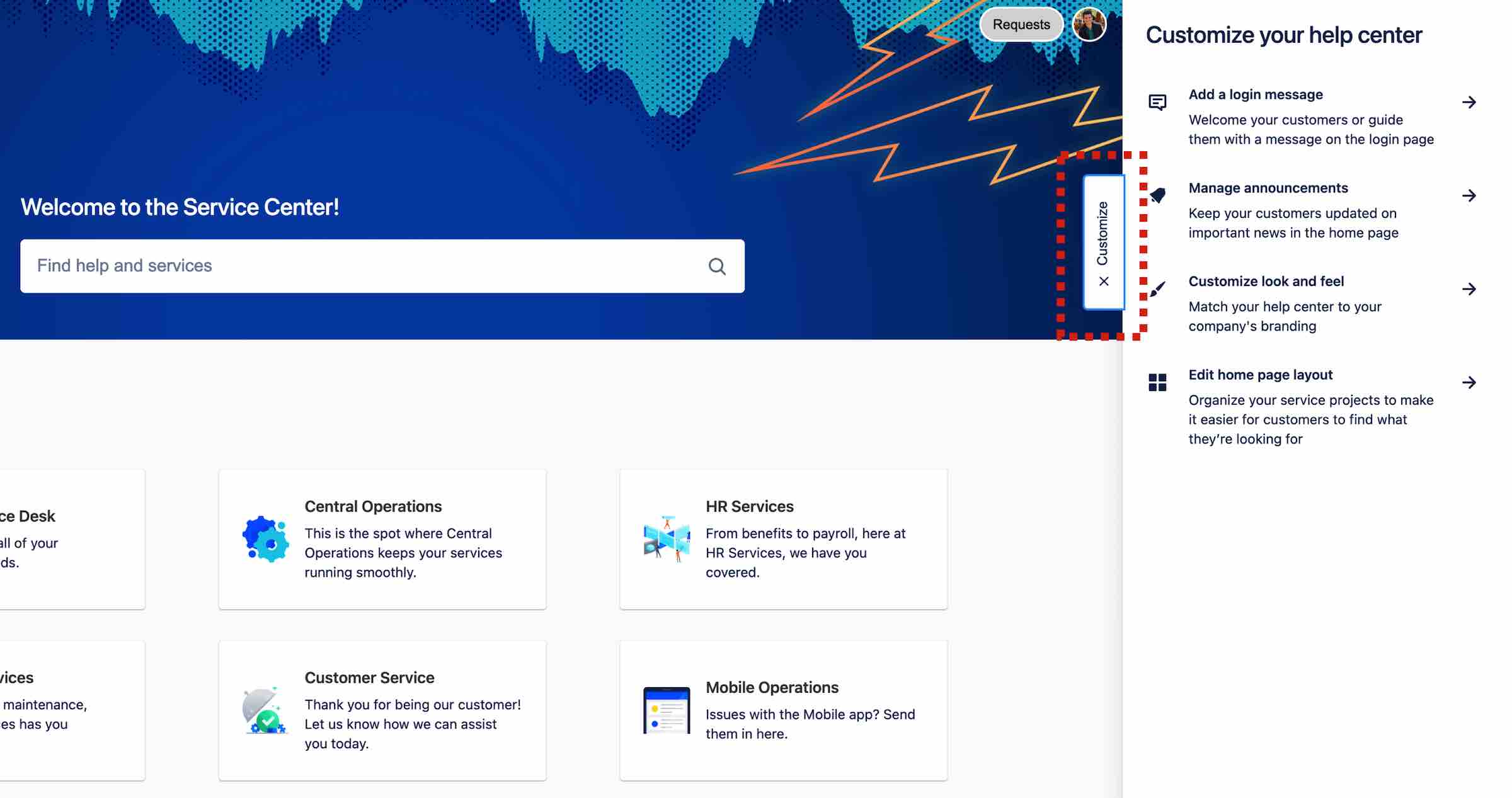
De portalen van je serviceproject aan te passen
Elk serviceproject wordt geleverd met een online portal die je klanten gebruiken om met je serviceteam te communiceren. Deze portals bevinden zich in het helpcentrum, zodat je klanten op één centrale locatie om hulp kunnen vragen aan ieder team binnen je organisatie. Net als bij het helpcentrum wijzig je de naam van je portal(s), verwelkom je klanten met een introductie en voeg je het logo van je bedrijf toe om je merk weer te geven.
Zo pas je je projectportalen aan:
- Ga in het zijbalkmenu van je serviceproject naar Projectinstellingen > Portalinstellingen.
- Bewerk waar nodig de velden Naam, Introductietekst en Logo. Je logo verschijnt in meldingen die door je serviceproject zijn verzonden.
De header, URL en knopkleuren van je portal worden overgenomen van het helpcentrum.
Het e-mailadres van je serviceproject configureren
Je serviceproject wordt geleverd met een vooraf geconfigureerd cloud e-mailadres dat je naar klanten kunt sturen om meteen te kunnen gebruiken. Je kunt ook één aangepast e-mailadres toevoegen om te linken naar een bestaand account (bijvoorbeeld het e-mailadres dat je IT-team gebruikt voor inkomende aanvragen).
Een aangepast e-mailaccount toevoegen voor inkomende aanvragen:
- Ga in het zijbalkmenu van je serviceproject naar Projectinstellingen > E-mailaanvragen.
- Selecteer je e-mailserviceprovider in het gedeelte Een aangepast e-mailaccount koppelen en volg de aanwijzingen om je account te koppelen.
Stap 2: stel je aanvraagtypen in en pas je wachtrijen aan
Je aanvraagtypen instellen
Aanvraagtypen helpen je bij het definiëren en categoriseren van binnenkomende aanvragen en stellen je in staat om de informatie te verzamelen die je nodig hebt om deze op te lossen. Je serviceproject bevat standaard aanvraagtypen op basis van het projectsjabloon dat werd gebruikt om het project te maken. Je kunt deze aanpassen en meer toevoegen om aan de behoeften van je klanten en team te voldoen.
Aanvraagtypen kunnen worden ingedeeld in portaalgroepen, zodat klanten gemakkelijk de hulp kunnen zoeken die ze nodig hebben. Hieronder zie je een voorbeeld van een HR-serviceportaal met aanvraagtypen voor de oriëntatie, het onboarden, offboarden, de interne overdrachten en opleiding van nieuwe werknemers en nog veel meer.
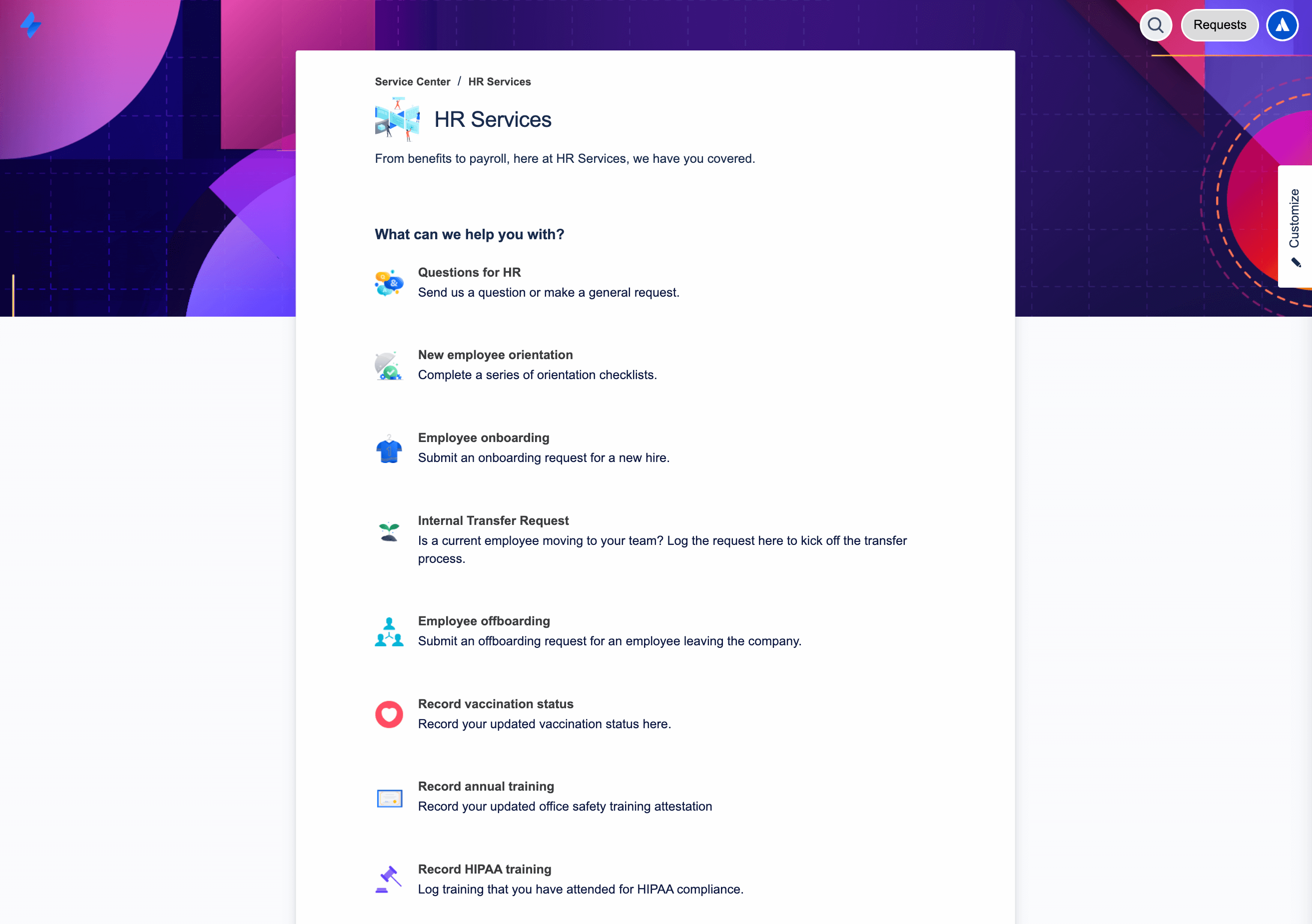
Een nieuw aanvraagtype aanmaken:
- Selecteer in de navigatie aan de linkerkant Projectinstellingen en vervolgens Aanvraagtypen
- Selecteer Aanvraagtype aanmaken.
Van hieruit kun je Op maat maken selecteren om je eigen aanvraagtype samen te stellen, of Aanmaken vanuit sjabloon selecteren om sjablonen te gebruiken die zijn ontworpen voor verschillende teams en gebruiksscenario's. Zo kun je snel een nieuw aanvraagtype maken dat je later nog kunt bewerken.
Op maat maken
-
Selecteer Op maat maken.
- Voer de naam van het aanvraagtype, de omschrijving, het pictogram en het werktype in en selecteer Volgende.
- Kies een bestaande portaalgroep, maak een nieuwe portaalgroep aan of laat het selectievakje leeg om dit aanvraagtype voor je portaal te verbergen. Klik vervolgens op Aanmaken.
Aanmaken vanuit sjabloon
- Blader, zoek en bekijk een voorvertoning van de verschillende sjablonen.
- Selecteer het sjabloon dat je wilt gebruiken om je nieuwe aanvraagtype aan te maken.
- Controleer het aanvraagtype en werk de gegevens bij, zoals de naam, de omschrijving, het pictogram, de portaalgroep, het werktype en de bijbehorende workflow. Selecteer vervolgens Opslaan.
Voor beide methoden wordt het object van het aanvraagtype aangemaakt en gekoppeld aan het geselecteerde werktype en de bijbehorende workflow.
Je moet vervolgens bepalen welke velden zowel aan je klanten als aan je agents worden getoond. Je kunt ieder aanvraagtype aanpassen zodat ze verschillende velden tonen en de exacte informatie verzamelen die je team nodig heeft om te slagen.
Zo bewerk je een aanvraagtype, inclusief de velden die beschikbaar zijn in de agent- en klantweergaven:
- Selecteer in de navigatie aan de linkerkant Projectinstellingen en vervolgens Aanvraagtypen
- Selecteer het aanvraagtype dat je wilt bewerken.
- Op het tabblad Aanvraagformulier kun je de velden beheren die je hulpzoekers te zien krijgen en invullen wanneer ze een aanvraag indienen op het portaal.
- Versleep ze vanuit het paneel aan de rechterkant om nieuwe velden toe te voegen, te zoeken naar velden die al op je site zijn gebruikt, of om een nieuw aangepast veld te maken. Je kunt instructies voor velden toevoegen, ze markeren als vereist, of vooraf ingestelde waarden toewijzen.
- Zoek en voeg bestaande formulieren toe aan het aanvraagtype door Formulier toevoegen te selecteren, het formulier te selecteren dat je wilt gebruiken in de keuzelijst en vervolgens op Toevoegen te klikken. Als er geen formulieren zijn, ga dan naar Projectinstellingen en vervolgens naar Formulieren om de formulieren te maken die je nodig hebt.
- Op het tabblad Werkitemweergave kun je de velden beheren die je agents te zien krijgen. Dit zijn de velden die alleen voor hen zichtbaar zijn en de velden die hulpzoekers op het aanvraagformulier zien. Versleep ze vanuit het paneel aan de rechterkant om nieuwe velden toe te voegen, te zoeken naar velden die al op je site zijn gebruikt, of om een nieuw aangepast veld aan te maken. Herschik de velden of versleep ze naar Verborgen indien leeg om de werkitemweergave van de agent aan te passen.
Opmerking: in bedrijfsbeheerde projecten is ieder aanvraagtype gerelateerd aan een werktype. Deze werktypen kunnen worden gedeeld door verschillende projecten op je Jira-site. Beschikbare velden en workflows van het aanvraagtype zijn gebaseerd op de velden en workflows van het bijbehorende werktype.
In teambeheerde projecten heeft elk project zijn eigen aanvraagtypen die niet over verschillende projecten kunnen worden gedeeld. Dit betekent dat elk teambeheerd project zijn eigen aanvraagtypen heeft die onafhankelijk zijn van andere projecten en niet zijn gekoppeld aan een werktype.
Zo bewerk of verander je een workflow voor een aanvraagtype:
- Selecteer in de navigatiebalk aan de linkerkant Projectinstellingen en vervolgens Aanvraagtypen. Selecteer het menu Meer naast het aanvraagtype dat je wilt bijwerken.
- Om een workflow te bewerken, selecteer je Workflow bekijken en bewerken. Selecteer Workflow bewerken, breng je veranderingen aan en selecteer vervolgens Publiceren.
- Volg de onderstaande stappen om een workflow te vervangen. Selecteer in het gedeelte Workflow
- Selecteer Vervangen door een sjabloon, waarmee je op basis van een sjabloon een nieuwe, vooraf geconfigureerde workflow kunt aanmaken en deze kunt koppelen aan je aanvraagtype. Bekijk een voorvertoning van een sjabloon om de omschrijving, status en transities te zien. Selecteer de sjabloon die je wilt gebruiken. Breng vervolgens de gewenste veranderingen aan in de namen van je nieuwe workflow en werktype. Als je op Doorgaan klikt, worden de nieuwe workflow en het nieuwe werktype toegevoegd aan je project en gekoppeld aan het aanvraagtype dat je hebt gekozen om bij te werken.
- of selecteer Vervangen door bestaande workflow. Kies de workflow die je wilt gebruiken en selecteer vervolgens Bijwerken.
- Deze opties voor het bewerken of vervangen van een workflow zijn ook toegankelijk via het configuratiescherm van een specifiek aanvraagtype. Selecteer Workflow beheren en selecteer vervolgens de gewenste optie.
Je wachtrijen aanpassen
Wanneer klanten van je serviceproject een aanvraag indienen, wordt die aanvraag een werkitem in een wachtrij. Met wachtrijen kun je werkitems automatisch sorteren en de manier waarop je team de werkitems te zien krijgt, ordenen. Ook kun je in je wachtrijen werkitems benadrukken waar je team als eerste aan zou moeten werken op basis van je SLA's. Je team kan zien hoeveel werkitems er in elke wachtrij staan en kan schakelen tussen wachtrijen om op het juiste moment aan het juiste werkitem te werken.
Jira Service Management wordt geleverd met standaardwachtrijen die projectbeheerders kunnen afstemmen op de manier waarop je teams klantaanvragen sorteren en verwerken.
Je wachtrijen openen:
- Ga vanuit het zijbalkmenu van je serviceproject naar Wachtrijen.
- Switch tussen wachtrijen in het zijbalkmenu door ze te selecteren.
Je wachtrijen organiseren:
Wachtrijen kunnen in drie secties worden georganiseerd om je workspace netjes te houden:
- Gemarkeerd met ster: markeer je favoriete wachtrijen met een ster om ze snel te openen vanuit je serviceproject. Wachtrijen met sterren verschijnen alleen in jouw weergave en hebben geen invloed op het werk van je team.
- Teamprioriteit: bedrijfskritieke wachtrijen die agents altijd kunnen zien.
- Overig: wachtrijen in deze groep zijn ingevouwen, maar agents kunnen ze met een ster markeren om ze uitgevouwen te houden.
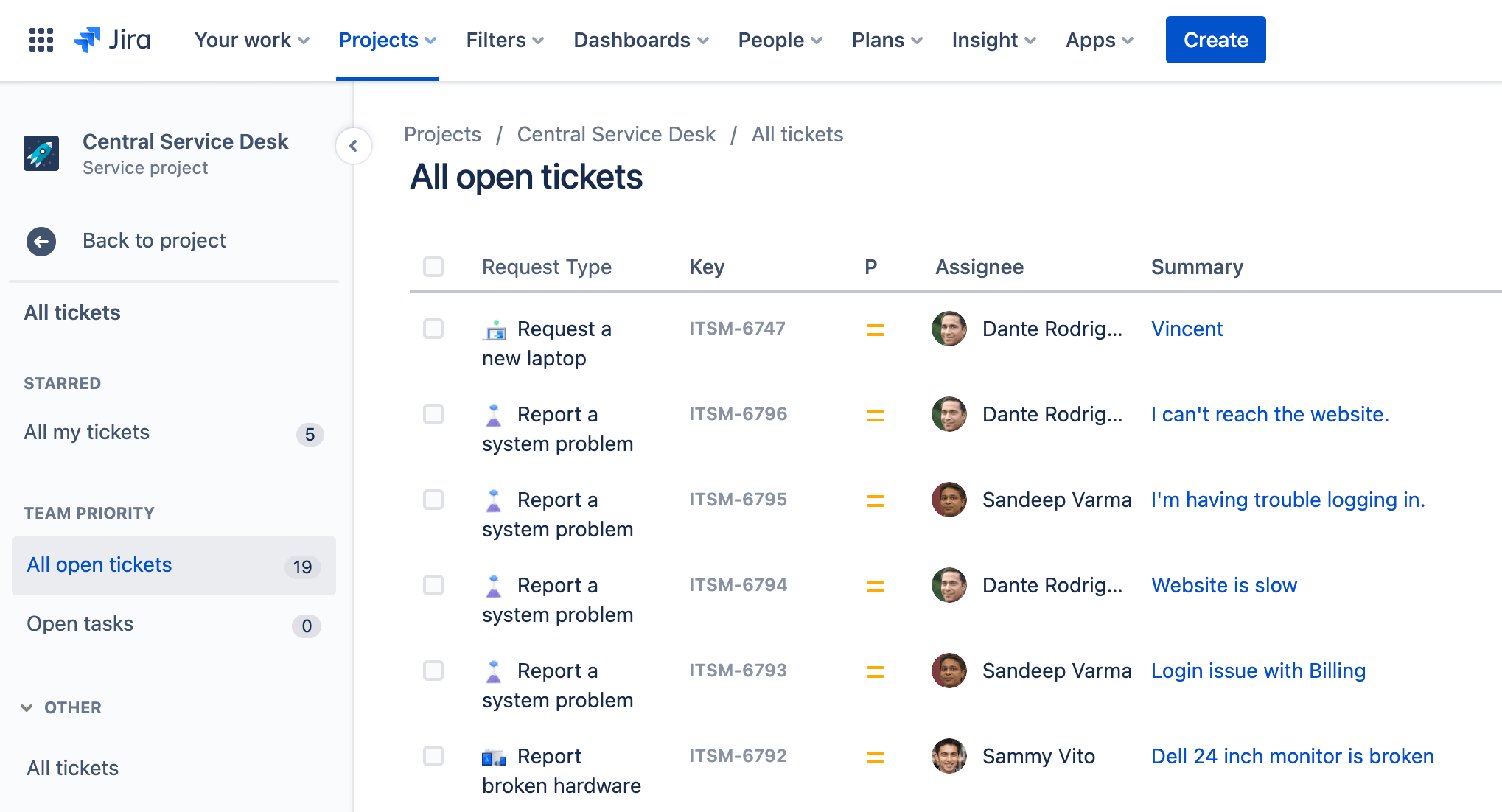
Wachtrijen organiseren:
- Ga vanuit het zijbalkmenu van je serviceproject naar Wachtrijen.
- Selecteer Wachtrijen beheren.
- Sleep de wachtrijen tussen de twee groepen: Teamprioriteit en Overige.
- Selecteer Sluiten.
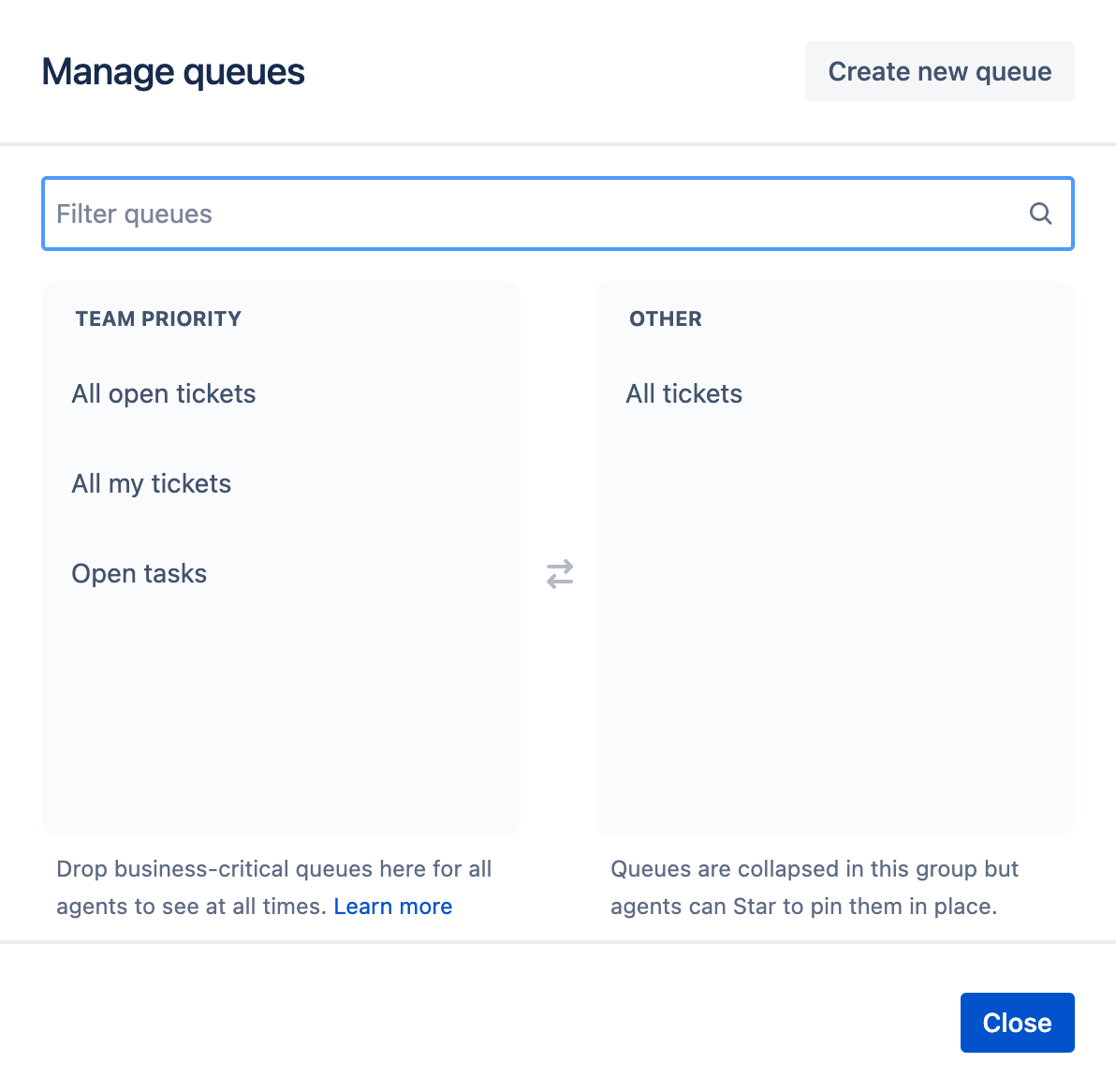
Om een wachtrij met een ster te markeren, plaats je de muis op de wachtrij van je keuze en selecteer je het sterpictogram
Nieuwe wachtrijen aanmaken
Zoals we eerder al zeiden, wordt Jira Service Management geleverd met een reeks kant-en-klare wachtrijen die je team kan gebruiken. Je kunt de standaardwachtrijen bewerken om werkitems te tonen op basis van je voorkeuren.
Daarnaast stelt Jira Service Management je in staat om de wachtrijen aan te maken die die jij nodig hebt. Deze kunnen worden ingesteld om specifieke aanvragen te tonen op basis van hun type, status of iets specifiekers met behulp van een Jira Query Language-statement.
Een nieuwe wachtrij aanmaken:
- Ga vanuit het zijbalkmenu van je serviceproject naar Wachtrijen.
- Selecteer Wachtrijen beheren in de navigatiebalk.
- Selecteer Nieuwe wachtrij aanmaken.
- Voer een naam in voor je wachtrij.
- Selecteer in het gedeelte Filteren op het werktype, de status, de oplossing en het label in de vervolgkeuzemenu's. Je kunt ook Geavanceerd selecteren om een JQL-instructie in te voeren.
- Selecteer indien nodig criteria in het vervolgkeuzemenu Meer.
- Selecteer indien nodig een volgorde in het vervolgkeuzemenu Sorteren op.
- Werk kolommen bij in het Gedeelte kolommen door ze naar de gewenste locatie te slepen. Dit is de volgorde van hoe de kolommen in je wachtrij zullen verschijnen.
- Selecteer Aanmaken.
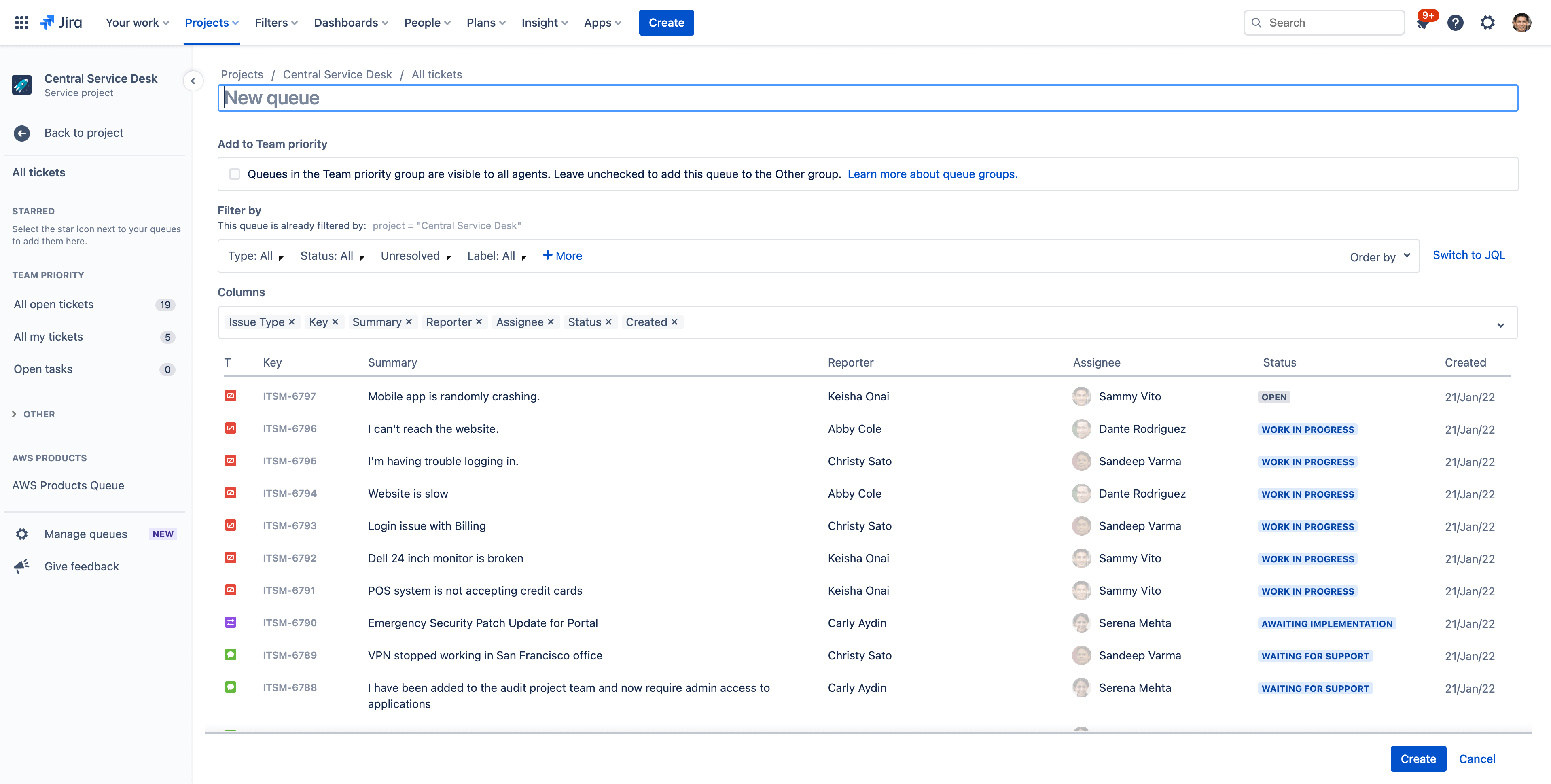
Stap 3: voeg je teamleden en klanten toe aan je serviceproject
Teamleden toevoegen aan je project
Tijd om het gezellig te maken! Zodra je je nieuwe project hebt opgezet, kun je beginnen met teamleden uitnodigen. Om je team aan het project te kunnen laten werken, voeg je ieder teamlid als agent toe aan je serviceproject.
Teamleden toevoegen:
- Ga in het zijbalkmenu van je serviceproject naar Team uitnodigen.
- Voer de e-mail(s) van de gebruikers die je als agent wilt toevoegen in.
- Selecteer Uitnodigen.
- Je agent wordt toegevoegd aan de rol van het Serviceprojectteam en ontvangt een e-mail met een link naar het serviceproject.
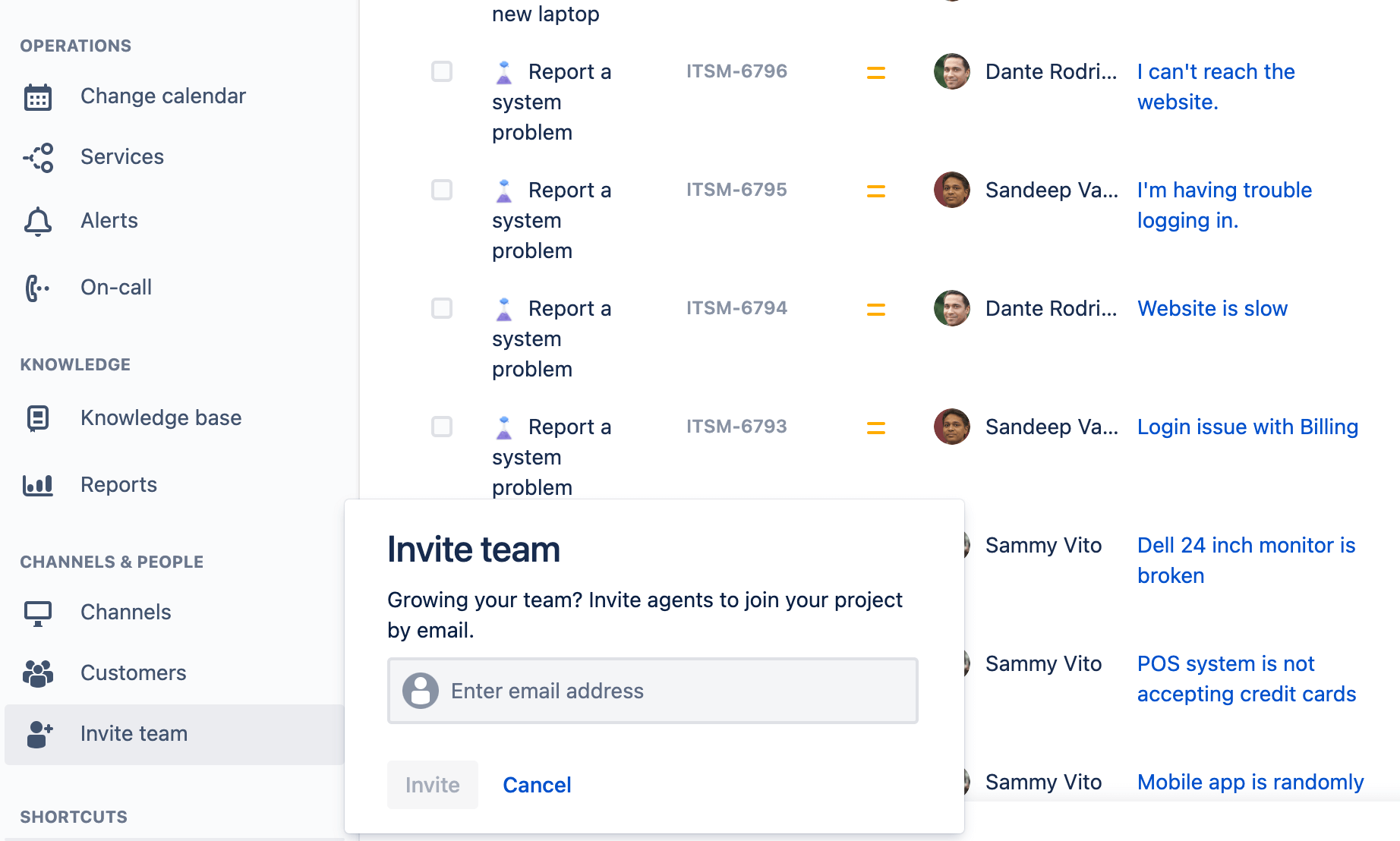
Klanten toevoegen aan je project
Laten we nu klanten toevoegen aan je nieuwe servicedesk. Klanten zijn mensen die hulp aanvragen voor je serviceproject. Je hoeft niet meteen klanten aan je serviceproject toe te voegen, maar het is belangrijk om te leren hoe je dat doet.
Zowel beheerders als agents van een serviceproject kunnen er klanten aan toevoegen.
Klanten toevoegen:
- Ga in het zijbalkmenu van je serviceproject naar Klanten.
- Selecteer Klanten toevoegen.
- Voer het e-mailadres van de klant in. Scheid klanten met komma's om er meerdere tegelijk toe te voegen.
- Voeg de klant toe aan een organisatie (optioneel).
- Selecteer Toevoegen..
- Klanten ontvangen een e-mail met uitnodiging. Ga naar Meldingen aan klant om de e-mail met uitnodiging te bekijken of aan te passen.
Je kunt Jira Service Management ook zo instellen dat klanten zichzelf kunnen toevoegen. Of je kunt je serviceproject openen voor Jira-gebruikers. Meer informatie over klantenrechten.
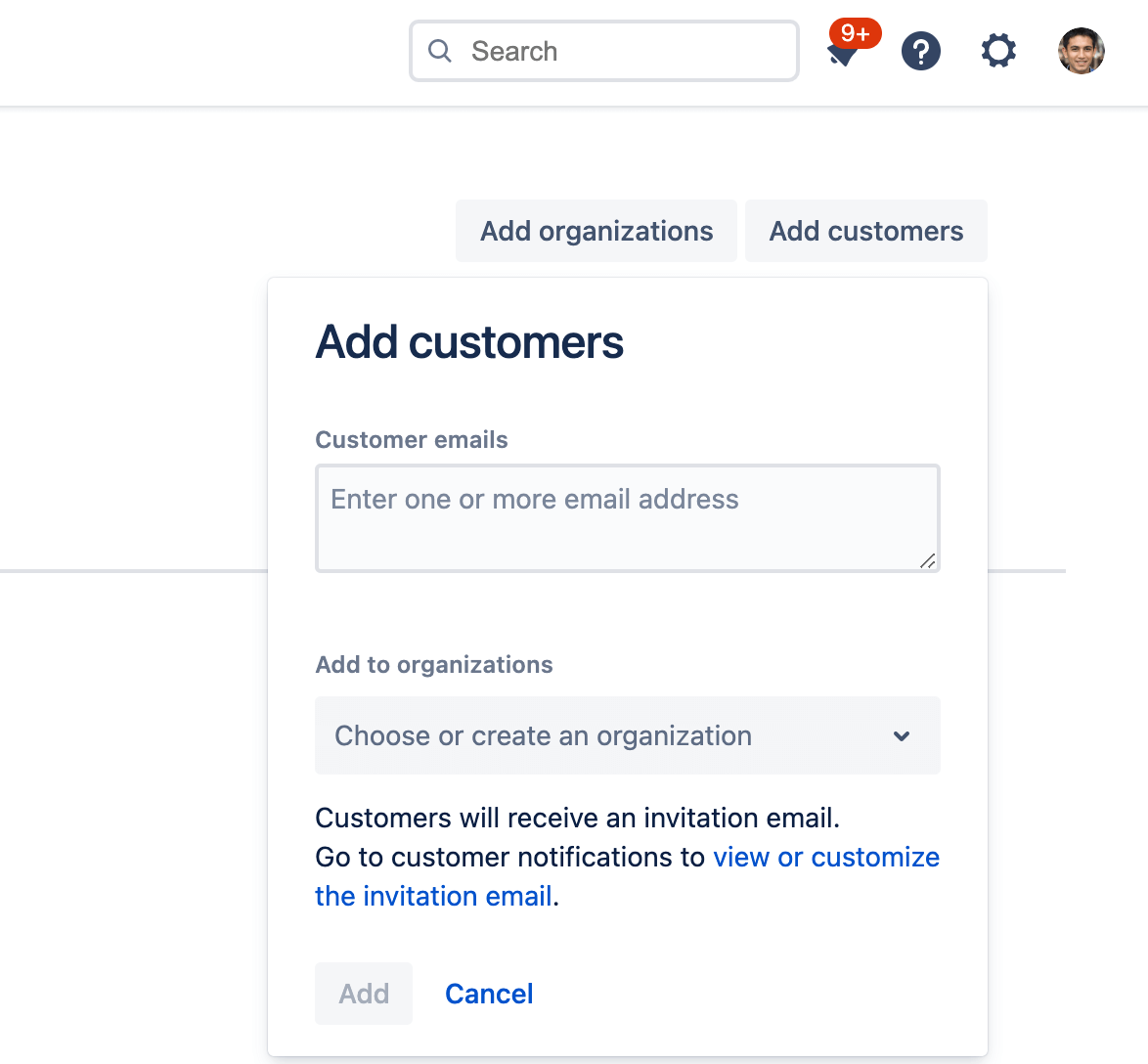
Nu je de basisstappen hebt uitgevoerd, kun je je project naar een hoger niveau tillen met onze verzameling nuttige instructiehandleidingen, pagina's met uitleg en documentatie. Er is nog veel te ontdekken …
- Bekijk onze Jira Service Management on-demand demo waar je specifieke functies kunt kiezen waarin je geïnteresseerd bent voor een gepersonaliseerde demo.
- Bekijk de andere productgidsen van Jira Service Management, die alles behandelen, van basisprincipes tot diepgaande methoden.
- Download Jira Service Management for Mobile zodat je overal geweldige service kunt leveren.
Over Jira Service Management
Overzicht
Aan de slag
Beheer van serviceaanvragen